Веб-браузер
Основные способы использования см. Управление системой и обращение с меню.
Веб-браузер простого типа поддерживает стандарт HTML 4 для текста и изображений. Веб-браузер не поддерживает, например, движущееся изображение, видео и звук. Вы не можете загружать и сохранять файлы.
Для использования веб-браузера необходимо, чтобы автомобиль был сначала подключен к сети Интернет.
Примечание
При использовании сети Интернет происходит передача данных (трафик данных), за которую взимает плату ваш оператор сети.
При активировании роуминга данных возможна дополнительная оплата.
Данные о стоимости трафика данных вы можете узнать у вашего оператора сети.
Примечание
Нажмите кнопку подключения на центральной консоли  и выберите Веб-браузер.
и выберите Веб-браузер.
В случае подключения к сети Интернет с помощью Bluetooth® в верхнем правом углу экрана показывается символ Bluetooth®.
При отсутствии Интернет-соединения на экране появляется соответствующее сообщение.
Функция поиска
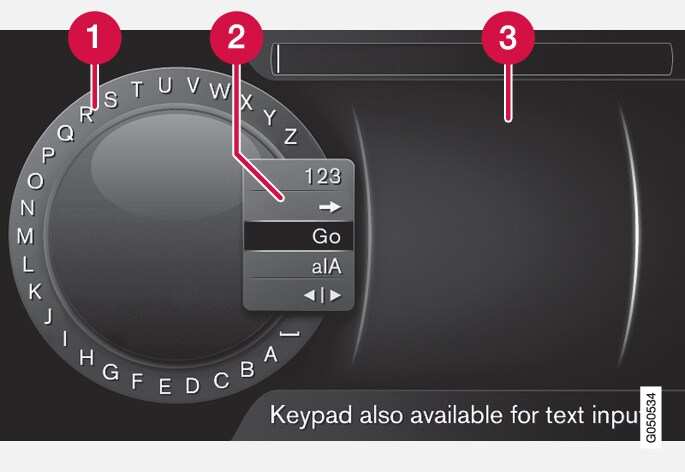
 Список знаков.
Список знаков. Изменение режима ввода (см. таблицу ниже).
Изменение режима ввода (см. таблицу ниже). Ранее открытые веб-сайты (история).
Ранее открытые веб-сайты (история).
Пользуйтесь символьным диском для ввода веб-адреса, например, www.volvocars.com.
| 123/ABC | Переход между буквами и цифрами выполняется с помощью OK/MENU. |
| => | Открывается хронология посещения сайтов (3). Поверните TUNE, чтобы выбрать веб-адрес, и нажмите OK/MENU, чтобы открыть этот адрес. |
| Вперед | Загрузите веб-адрес из списка, используя OK/MENU. |
| a|A | Для переключения между верхним и нижним буквенными регистрами используйте OK/MENU. |
{ | } | Перейдите от символьного диска к строке Адрес:. Для перемещения курсора используйте TUNE. Ошибки в написании удалите с помощью EXIT. Чтобы вернуться к символьному диску, нажмите OK/MENU. Обратите внимание, что кнопки с цифрами и буквами на панели управления можно использовать для редактирования строки Адрес:. |
Кратким нажатием EXIT удаляется введенный знак. Длительным нажатием EXIT удаляются все введенные знаки.
Ввод данных с помощью цифровой клавиатуры
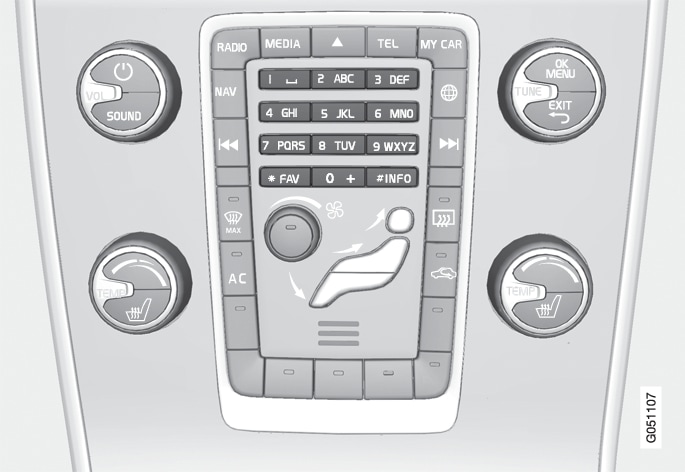
Для ввода знаков вы можете также использовать кнопки 0-9, * и # на центральной консоли.
Когда вы нажимаете, например, 9, под этой кнопкой появляется колонка со всеми знаками1, например, W, x, y, z и 9. При кратком нажатии на кнопку курсор перемещается с одного знака на другой.
- Чтобы выбрать знак, остановите курсор на этом знаке – знак появляется в текстовой строке.
- Для удаления/отмены используйте EXIT.
Чтобы набрать цифру, удерживайте нажатой соответствующую кнопку.
Навигация в веб-браузере
Для поиска по ссылкам и прокрутки страниц поворачивайте TUNE. Нажмите OK/MENU, чтобы активировать опцию/выделенную ссылку.
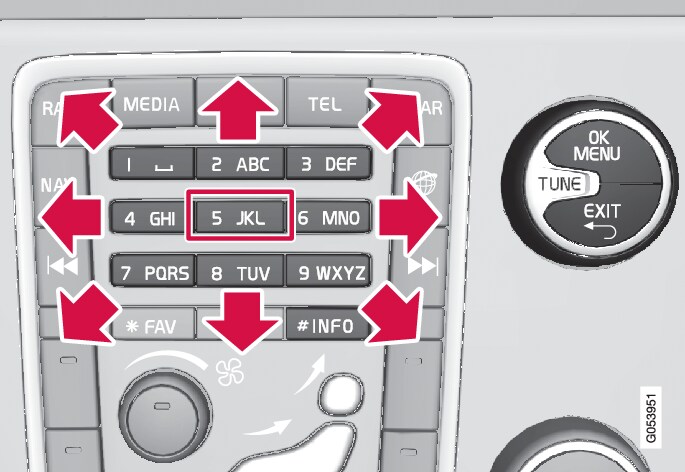
Курсор можно перемещать по странице с помощью набора кнопок на центральной консоли. Нажмите на кнопку INFO, чтобы перейти к первой строке меню на странице.
Всплывающее меню открывается, если нажать кнопку с цифрой 5 на центральной консоли или переместить курсор в область, где не действует щелчок мыши, и нажать OK/MENU.
Функции
Доступные функции открываются во всплывающем меню – кнопка 5 центральной консоли, или если переместить курсор в область, где не действует щелчок мыши, и нажать OK/MENU.
- Назад – Возврат к предыдущей странице.
- Следующий – Если вы вернулись назад, то вы можете вновь перейти вперед на ту же страницу.
- Перезагрузить – Обновляется страница.
- Стоп – Остановка загрузки страницы и возврат.
- Новая вкладка – Создание новой вкладки/страницы. Одновременно могут быть открыты 4 вкладки.
- Закрыть вкладку – Закрывается закладка/станица.
- Увеличить/Уменьшить – увеличение/уменьшение размера страницы.
- Добавить закладку/Удалить закладку – Вместо того чтобы каждый раз вводить адрес страницы, которую вы хотите открыть, вы можете сохранить быструю ссылку (закладку) на эту страницу. Вы можете сохранить до 20 закладок.
- Настройки – Адаптация формы представления веб-браузера и обработка информации, дополнительные сведения см. ниже.
Настройки
- Закладки – Переименовать, Изменить порядок или Удалить.
- Фильтрация контента – Вы можете выбрать индивидуальные настройки веб-браузера. Следующие функции можно активировать/отключить: Показывать изображения, Блокировать всплывающие окна и Включить JavaScript.
- Принимать cookie-файлы – Cookies ("куки") представляют собой небольшие текстовые файлы, хранимые на компьютере. Они позволяют, например, использовать различные функции веб-сайтов, а для владельца веб-сайта вести статистический учет, например, на какие страницы перемещаются посетителя сайта.
- Размер шрифта – Выберите размер шрифта: Крупный, Сред. или Мелкий.
- Очистить данные браузера – Cookie, история и кэш будут стерты.
- Настройки кнопки FAV – Некоторые функции можно подключить к кнопке FAV. После этого подключенная функция активируется простым нажатием на кнопку FAV, см. Избранное.










